Dropbox: com obtenir més espai demmagatzematge gratuït

S'està quedant sense espai a Dropbox? Consulteu aquests consells que us permetran obtenir més espai d'emmagatzematge gratuït.
Dropbox i altres solucions d'emmagatzematge al núvol són eines excel·lents que us permeten carregar, emmagatzemar i fins i tot compartir fitxers. Això és fantàstic si ja teniu el fitxer que voleu penjar al núvol o compartir. Tanmateix, no és tan convenient si voleu que algú altre comparteixi un fitxer amb vosaltres. Per permetre't rebre fitxers d'altres usuaris, Dropbox ofereix la possibilitat de sol·licitar fitxers d'altres persones.
Consell : una cosa que cal tenir en compte és que qualsevol fitxer penjat mitjançant la sol·licitud de fitxer comptarà per a la vostra quota d'emmagatzematge. Si no us queda prou espai per carregar el fitxer, l'usuari veurà un missatge d'error i el fitxer no es desarà.
Per sol·licitar una transferència de fitxers d'una altra persona, cal que navegueu al lloc web de Dropbox i inicieu sessió. Des d'aquí, feu clic a "Solicituds de fitxers" a l'esquerra de la pantalla i, a continuació, feu clic a "Nova sol·licitud" a la dreta.
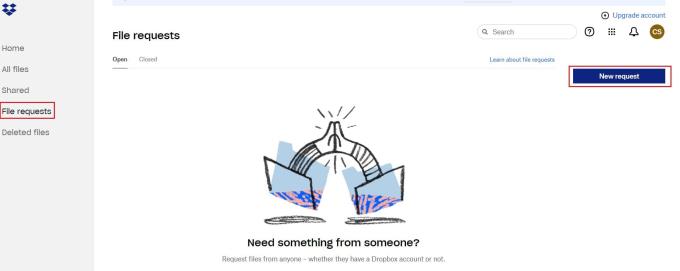
Inicieu la sessió al lloc web de Dropbox i feu clic a "Fitxer sol·licituds" a l'esquerra i a "Sol·licitud nova" a la dreta.
A la finestra emergent de sol·licitud, podeu introduir un títol i descriure per a què serveix la sol·licitud del fitxer. També podeu especificar la carpeta on voleu que es desin els fitxers penjats. Un cop hàgiu acabat, feu clic a "Crea" per finalitzar la sol·licitud.
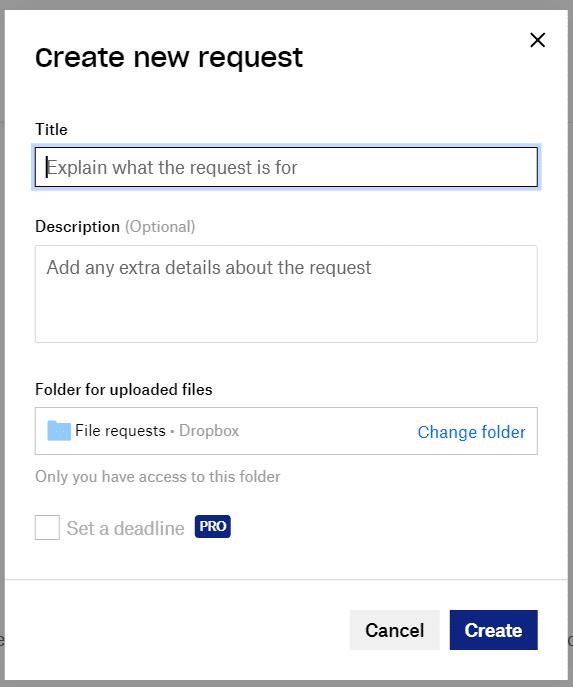
Introduïu un títol i una descripció per a la sol·licitud de fitxer i, a continuació, especifiqueu on voleu que es desin les pujades.
Podeu compartir l'enllaç a la sol·licitud de fitxer per correu electrònic. Per fer-ho, només cal que introduïu les adreces de correu electrònic de les persones que voleu rebre la sol·licitud. També podeu afegir un missatge personalitzat als correus electrònics que s'envien. Alternativament, podeu copiar i compartir manualment l'enllaç a la sol·licitud del fitxer fent clic a Copia.
Si introduïu adreces de correu electrònic, feu clic a "Comparteix" per enviar el correu electrònic. Alternativament, si només voleu compartir l'enllaç, feu clic a "Fet" un cop hàgiu copiat l'enllaç que voleu compartir.
Consell : els usuaris no han de tenir un compte de Dropbox per poder pujar un document.
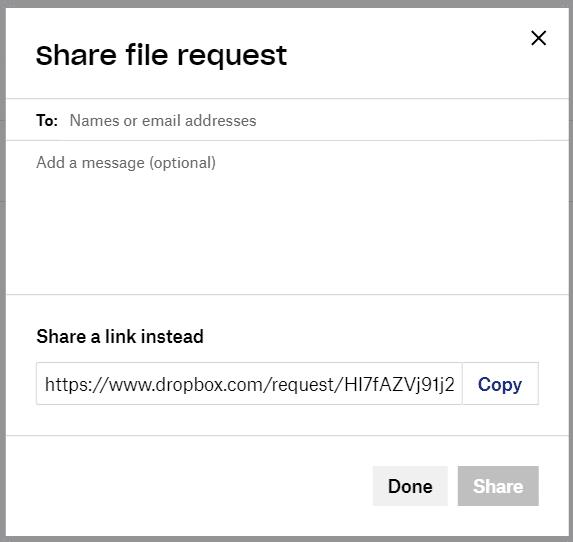
Introduïu les adreces de correu electrònic de les persones a les quals voleu enviar la sol·licitud de fitxer o copieu l'enllaç per compartir-lo manualment.
Els serveis al núvol en general us permeten desar i compartir els vostres fitxers dins i des del núvol. Si seguiu els passos d'aquesta guia, podeu crear i enviar una sol·licitud de fitxer perquè altres usuaris puguin pujar un fitxer al vostre emmagatzematge al núvol de Dropbox.
S'està quedant sense espai a Dropbox? Consulteu aquests consells que us permetran obtenir més espai d'emmagatzematge gratuït.
Si falta la insígnia de Dropbox a Office 365, desenllaçeu el vostre compte de l'ordinador i torneu-lo a enllaçar.
Estàs cansat de rebre aquests correus electrònics amb poc emmagatzematge a Dropbox? Mireu com podeu desactivar-los.
Per solucionar els problemes de vista prèvia de Dropbox, assegureu-vos que la plataforma admeti el tipus de fitxer i que el fitxer que intenteu previsualitzar no estigui protegit amb contrasenya.
Si Dropox.com no es carrega, actualitzeu el vostre navegador, esborreu la memòria cau, desactiveu totes les extensions i inicieu una nova pestanya d'incògnit.
Si Dropbox no pot trobar i penjar fotos noves des del vostre iPhone, assegureu-vos que utilitzeu les últimes versions de l'aplicació per a iOS i Dropbox.
Dóna al teu compte de Dropbox una capa addicional de seguretat. Vegeu com podeu activar el bloqueig amb contrasenya.
Digues a Dropbox com et sents. Vegeu com podeu enviar comentaris per millorar el servei i saber com se senten els seus clients.
T'has mogut? En aquest cas, vegeu com utilitzar una altra zona horària a Dropbox.
Personalitzeu la vostra experiència laboral fent que Dropbox obri les aplicacions d'oficina que necessiteu de la manera que necessiteu que s'obrin.
Si els correus electrònics d'activitat de la carpeta de Dropbox no són necessaris, aquí teniu els passos a seguir per desactivar-lo.
Per treballar amb altres persones caldrà que compartiu fitxers. Vegeu com podeu demanar la càrrega d'un fitxer a algú a Dropbox.
Vols treure el màxim profit de Dropbox? A continuació us expliquem com podeu rebre el butlletí de noves funcions perquè pugueu estar al dia.
Algunes notificacions d'inici de sessió de Dropbox no són necessàries. Aquí teniu com desactivar-los.
Si no podeu generar enllaços a Dropbox, és possible que hi hagi una prohibició activa de compartir al vostre compte. Netegeu la memòria cau del vostre navegador i comproveu els resultats.
Consulteu quant espai d'emmagatzematge teniu al vostre compte de Dropbox per veure quants fitxers més podeu penjar. Heus aquí com podeu fer-ho.
L'estructura escrita estàndard de les dates té diferències subtils entre cultures d'arreu del món. Aquestes diferències poden provocar malentesos quan
Descobriu quines alternatives teniu quan no podeu enviar un fitxer adjunt de correu electrònic perquè el fitxer és massa gran.
Descobriu com algú va entrar al vostre compte de Dropbox i mireu quins dispositius i navegadors tenen accés al vostre compte.
Ja n'heu prou amb Dropbox? Heus aquí com podeu esborrar el vostre compte definitivament.
De vegades, quan esteu treballant a Chrome, no podeu accedir a determinats llocs web i apareix un error "No s'ha pogut trobar l'adreça DNS del servidor a Chrome". Aquí teniu com podeu resoldre el problema.
Com canviar la vostra contrasenya al servei de streaming de vídeo de Netflix mitjançant el vostre navegador preferit o l'aplicació d'Android.
Si voleu desfer-vos del missatge Restaura les pàgines a Microsoft Edge, tanqueu el navegador o premeu la tecla Esc.
L'enllaç profund és la tècnica de redirecció d'usuaris de tendència. Obteniu informació sobre els enllaços profunds aquí per utilitzar-los per fer créixer el trànsit del vostre lloc web o de l'aplicació.
La RA és la següent gran cosa d'Internet per a l'entreteniment, la feina o els negocis. Apreneu el núvol de RA en detalls per convertir-vos en un usuari informat.
Utilitzeu Microsoft Edge Drop i compartiu fàcilment fitxers i missatges entre dispositius seguint aquests passos senzills per a principiants.
Vegeu com de fàcil és desar i compartir rutes a Google Maps al vostre ordinador i al vostre Android. Fes una ullada a aquests passos per a principiants.
M'agrada mantenir entretinguts els meus veïns canviant la meva xarxa Wi-Fi per diferents noms divertits. Si busqueu idees per a un nom Wi-Fi divertit, aquí
Gmail és sens dubte un dels millors serveis de correu electrònic disponibles avui dia, oferint una sèrie de funcions impressionants que fan que la comunicació sigui més eficient i
Tenir un nom d'usuari de Discord és essencial per diversos motius, ja que serveix com a identificador únic a la plataforma i us permet interactuar amb altres



























